Saat Anda berada dalam Skype for Business Rapat atau panggilan, Anda mungkin harus mematikan atau menyalakan suara mikrofon Anda beberapa kali. Anda bisa melakukannya di jendela rapat Skype for Business atau di telepon jika Anda menelepon ke rapat. (Jika menggunakan Lync di ponsel, Anda juga bisa mematikan dan menyalakan suara dari sana.)
Pastikan mikrofon Anda berfungsi dengan benar sebelum bergabung dalam Rapat Skype for Business atau lakukan panggilan dan Sesuaikan tingkat volume dan kualitas audio sesuai keperluan. Lihat menyiapkan dan menguji audio Skype for Business untuk detail dan informasi tentang memperbaiki masalah suara Windows.
Mematikan atau menyalakan suara mikrofon Anda dalam jendela Skype for Business Rapat atau panggilan
Terkadang saat Anda bergabung dalam Rapat Skype for Business , mikrofon Anda dimatikan secara default.
Tombol Matikan Suara terlihat seperti 
Saat Anda ingin berbicara, klik tombol Matikan suara untuk menyalakan mikrofon Anda. Tombol berubah menjadi 
Catatan: Anda juga bisa menggunakan tombol matikan suara di laptop, keyboard atau beberapa headset USB untuk mematikan atau menyalakan suara mikrofon dan speaker Anda. Ingatlah bahwa penyelenggara rapat kadang-kadang mematikan suara peserta. Bila ini terjadi, Anda tidak akan dapat menyalakan mikrofon Anda.
Mematikan atau menyalakan suara mikrofon di telepon Anda
Jika menghubungi rapat Skype for Business melalui telepon, Anda bisa menggunakan tombol matikan atau nyalakan suara di telepon untuk mengelola audio. Atau Anda bisa menggunakan perintah suara sentuhan, seperti *6, yang memungkinkan Anda beralih antara mematikan dan menyalakan suara.
Tekan *1 di telepon Anda untuk mendapatkan daftar dan deskripsi dari semua perintah yang tersedia untuk akun Anda.
Catatan: Bila menghubungi rapat Skype for Business melalui telepon, audio Anda aktif secara default. Matikan mikrofon jika Anda tidak sedang berbicara.
Apa yang harus dilakukan jika tombol Matikan suara Anda berwarna abu-abu
Tombol Matikan suara pada laptop atau ponsel Anda mungkin berwarna abu-abu saat rapat, tidak memperbolehkan Anda untuk menyalakan suara Anda sendiri. Ada beberapa alasan untuk hal ini:
-
Penyelenggara Rapat mungkin telah membisukan audiens. Ini akan menyebabkan tombol Matikan suara untuk semua peserta berwarna abu-abu hingga penyelenggara tidak mematikan audiens. Ini dijelaskan secara mendetail nanti di artikel ini.
-
Skype for Business mungkin tidak memiliki akses ke mikrofon ponsel Anda. Untuk memperbaiki hal ini, masuk ke pengaturan aplikasi Skype for Business di ponsel Anda dan pastikan bahwa itu diperbolehkan untuk menggunakan mikrofon.
-
Skype for Business mungkin tidak mendeteksi mikrofon Anda karena masalah perangkat. Lihat memecahkan masalah audio dan video di Skype for Business untuk bantuan.
Mematikan atau menyalakan suara peserta dalam rapat Skype for Business
Jika Anda adalah penyaji, Anda bisa mematikan atau menyalakan suara peserta rapat, secara individu atau sebagai sebuah grup, untuk menghilangkan suara latar belakang.
-
Untuk mematikan suara individu, klik kanan tombol Matikan Suara di samping nama mereka (tampilan percakapan) atau di atas gambar tampilan mereka (tampilan galeri) dalam rapat dan klik Matikan suara orang ini. Mereka akan menerima pemberitahuan bahwa suara mereka telah dimatikand.
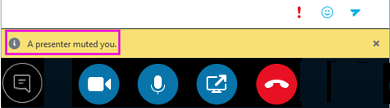
Anda bisa mengklik kanan lagi tombol mikrofon untuk menyalakan audio mereka dan mereka akan diminta untuk menyalakan suara di pihak mereka untuk membuka saluran.
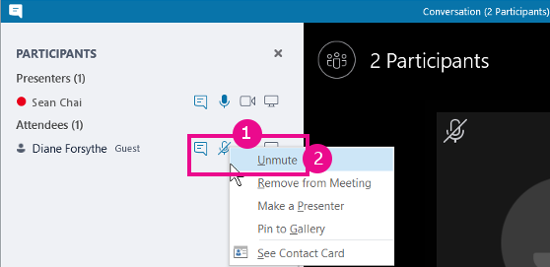
-
Untuk mematikan suara seluruh audiens, arahkan ke tindakan peserta > mematikan suara audiens.
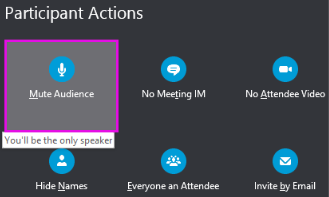
Semua peserta rapat, termasuk yang berada di telepon, akan dimatikan suaranya. Untuk menyalakan suara, kembali ke tindakan peserta dan klik Matikan audiens.
Mengalami masalah?
Masalah yang sering dilaporkan adalah pemberitahuan suara panjang yang Anda dengar saat membisukan atau tidak membisukan diri Anda selama Rapat. Pemberitahuan ini dapat mengganggu dan mungkin mencegah Anda untuk bergabung dalam percakapan. Secara default, Skype for Business memutar bunyi bip singkat saat Anda membisukan diri Anda, dan tidak memutar suara apa pun saat Anda menyalakan suara. Jika Anda ingin menghapus suara pemberitahuan bisu Skype for Business default:
-
Klik kanan ikon speaker di taskbar Anda, lalu pilih suara.
-
Gulir ke bawah di daftar acara program ke bagian Skype for Business .
-
Klik pada nada membisukan, dan Gunakan tombol turun bawah pilih (tidak ada), dan klik OK.
Jika Anda mendengar sesuatu selain bip default saat membisukan, atau jika Anda mendengar apa pun saat Anda menyalakan suara, maka kemungkinan headset Anda menyediakan umpan balik lisan tambahan. Anda perlu mengubah pengaturan untuk headset Anda untuk menonaktifkannya. Beberapa headset disertai dengan perangkat lunak manajemen yang memungkinkan Anda melakukan hal ini dengan mudah. Lihat basis pengetahuan pabrikan headset Anda untuk bantuan.
Jika Anda mengalami masalah suara lainnya selama Rapat, lihat memecahkan masalah audio dan video di Skype for Business.










